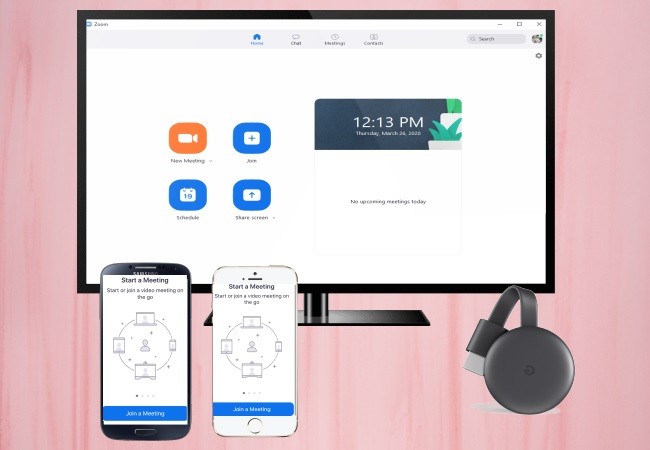
Zoom è oggi diventato molto popolare, data l’epidemia globale dovuta al Covid-19. Con l’aiuto di questa app per videoconferenze, gli utenti possono tenere riunioni e discussioni in tutta sicurezza dalle loro case. Tuttavia, se usi il telefono e vuoi utilizzare Zoom su schermo più grande, ora puoi trasmettere Zoom meeting su Chromecast con il supporto della TV. Dai un’occhiata qui sotto.
Come duplicare Zoom su Chromecast
Trasmetti Zoom su Chromecast da iPhone/iPad
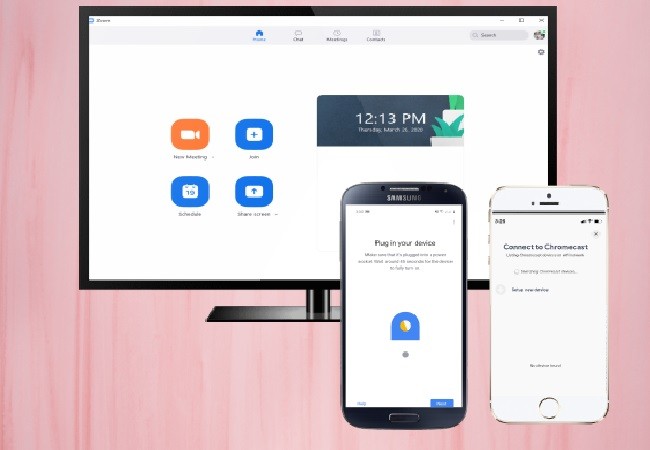
Trasmettere lo schermo iPhone/iPad su Chromecast non è mai stato semplice. Ma, ora, puoi usare un’app di terze parti chiamata Streamer for Chromecast. Puoi duplicare Zoom su Chromecast dal tuo dispositivo iOS immediatamente. Continua a leggere per scoprire come utilizzare questa app.
- Connetti Chromecast alla tua TV usando un cavo HDMI.
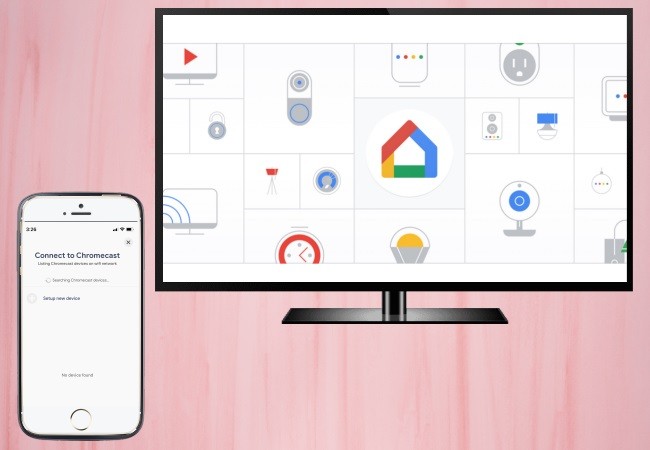
- Scarica l’app Streamer for Chromecast dall’App Store e accertati che sia il tuo dispositivo iOS che Chromecast siano connessi alla stessa rete Wi-Fi.
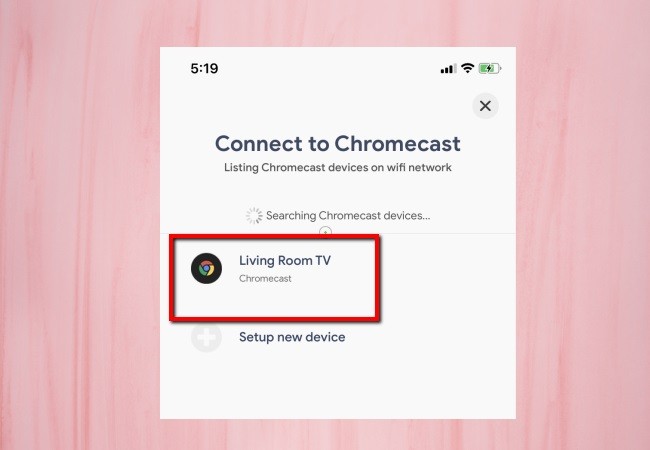
- Una volta effettuata l’installazione, avvia l’app e tocca l’icona “Cast” sullo schermo. Attendi che riconosca il tuo dispositivo Chromecast sulla TV.
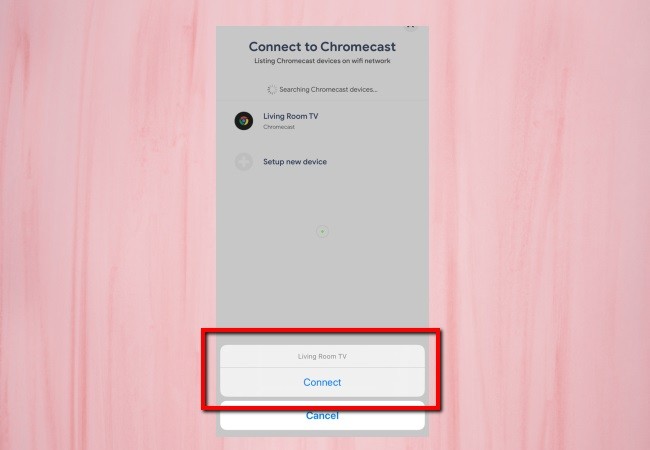
- Sul tuo dispositivo iOS, tocca il nome del tuo dispositivo e “Connetti” per stabilire la connessione. Scegli “Screen Cast” e tocca “Avvia Broadcasting” per duplicarlo sulla tua TV. Ora, puoi partecipare ad un meeting in Zoom sul tuo iPhone/iPad e verrà trasmesso anche su Chromecast.
Duplica Zoom su Chromecast da Android
Se stai usando un dispositivo Android, le cose sono un po’ più semplici, perché puoi utilizzare la funzione integrata Screen Cast. Questa funzione ti permette di impostare e controllare altri dispositivi compatibili, tra cui Chromecast. Inoltre, puoi facilmente condividere lo schermo del tuo Android con una TV. Ecco qui alcuni consigli su come trasmettere Zoom su Chromecast con la funzione Screen Cast di Android.
- Usa un cavo HDMI per collegare Chromecast alla TV.
- Apri la funzione Screen Cast sul tuo telefono Android e attiva il rilevamento dei dispositivi disponibili.
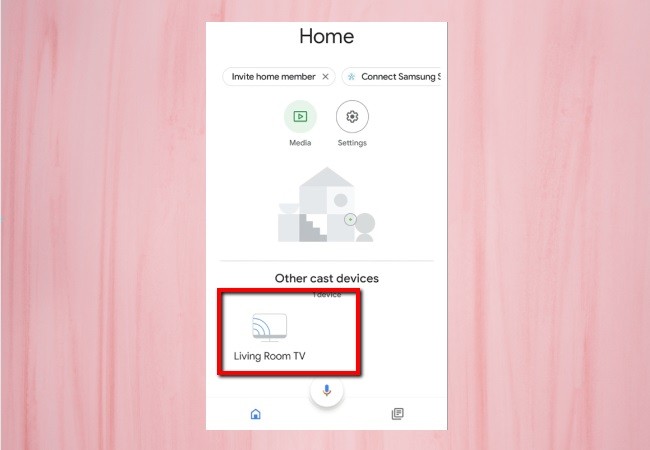
- Poi, tocca il nome del tuo dispositivo Chromecast, visualizzato sullo schermo di Android, e il tuo telefono Android verrà duplicato immediatamente sulla tua TV.
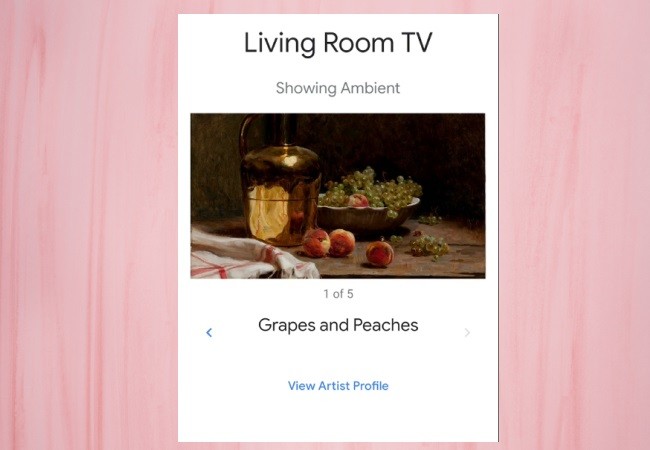
- Avvia un meeting usando l’app di Zoom e verrà visualizzato su Chromecast in real time.
Programma alternativo per duplicare Zoom su TV – ApowerMirror
Se hai difficoltà a duplicare Zoom meeting su Chromecast, ApowerMirror TV è una fantastica alternativa per trasmettere il tuo telefono direttamente su TV. Questo meraviglioso programma ti permette di trasmettere lo schermo del tuo dispositivo mobile su un monitor molto più grande come un PC o una TV per una migliore esperienza visiva quando partecipi ad un meeting o ad una conferenza usando Zoom. Segui i passaggi qui sotto per duplicare Zoom su TV.
Prima di iniziare la trasmissione dello schermo, scarica l’applicazione sulla tua TV e sul tuo dispositivo mobile.
Per iOS:
- Connetti il tuo iPhone/iPad e la tua TV alla stessa rete Wi-Fi.
- Apri l’app ApowerMirror sul tuo dispositivo mobile, tocca l’icona di duplicazione nella parte inferiore dello schermo e attendi che l’app rilevi la tua TV.
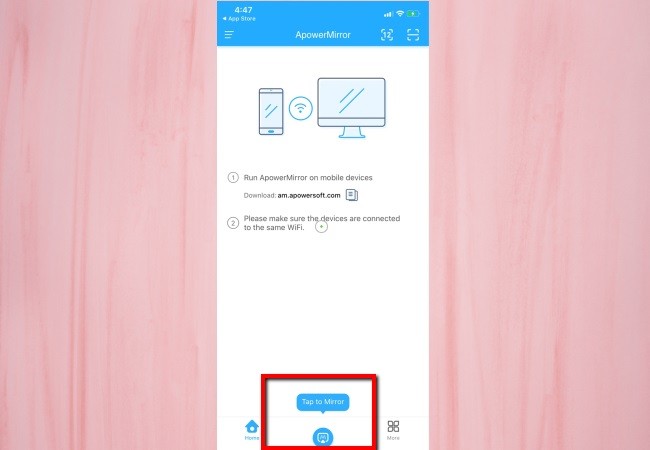
- Poi, apri il Centro di controllo, tocca “Duplica schermo” e scegli ancora il nome della tua TV. Ora, puoi trasmettere il tuo Zoom meeting su TV con Chromecast.
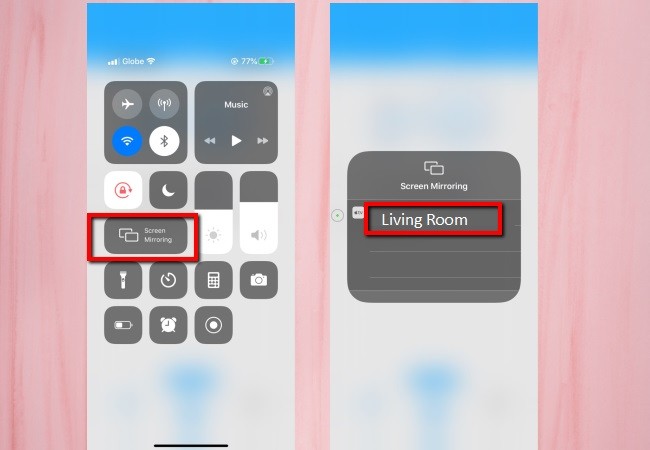
Per Android:
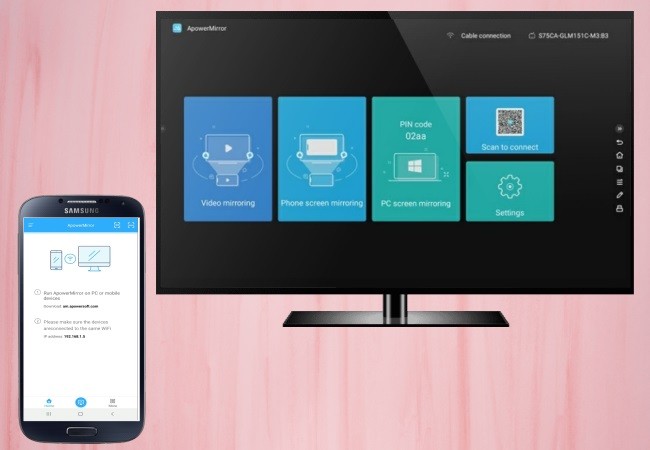
- Connetti il tuo Android e la tua TV alla stessa rete Internet.
- Avvia l’app ApowerMirror per Android e tocca l’icona blu di mirroring per cercare dispositivi. Poi, tocca il nome della tua TV tra i dispositivi rilevati e tocca “Avvia ora” per avviare il processo di mirroring.
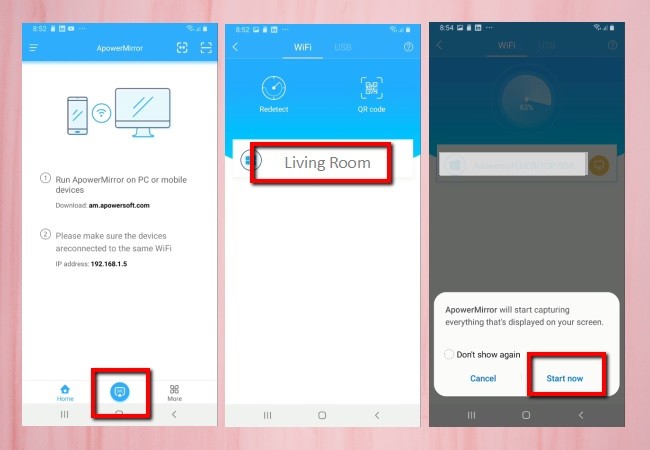
- Puoi anche usare il codice QR per scansionare e collegare la tua TV.
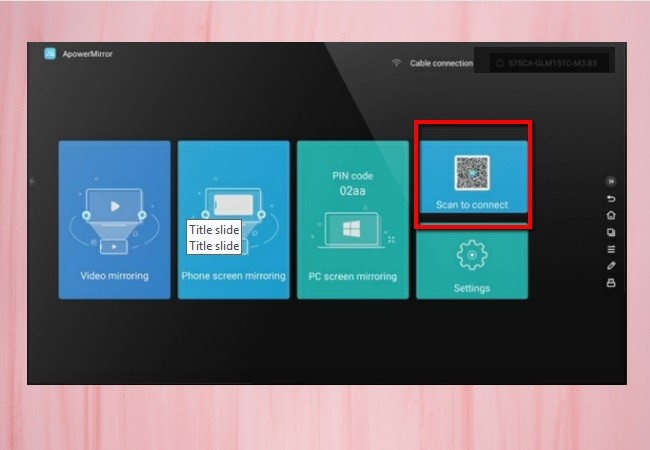
- Una volta effettuata la connessione, lo schermo del tuo telefono verrà duplicato sulla tua TV. Poi, potrai partecipare ad un meeting di Zoom e la conferenza verrà visualizzata anche sulla tua TV.
Conclusioni
Questi sono i modi migliori per trasmettere Zoom su Chromecast. Sono affidabili e semplici da usare, quando si tratta di duplicare lo schermo del tuo telefono su Chromecast. Inoltre, se vuoi duplicare direttamente il telefono su TV, puoi provare ApowerMirror. Funziona bene e richiede una configurazione minima.
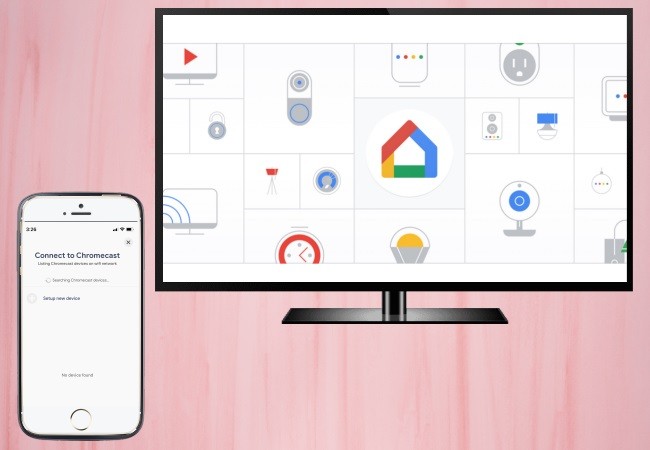
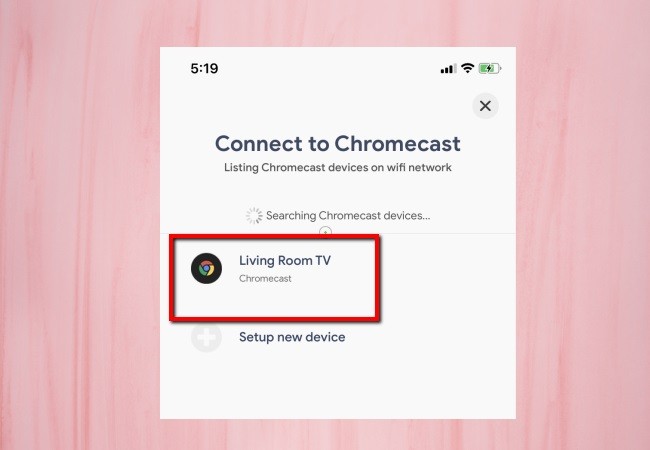
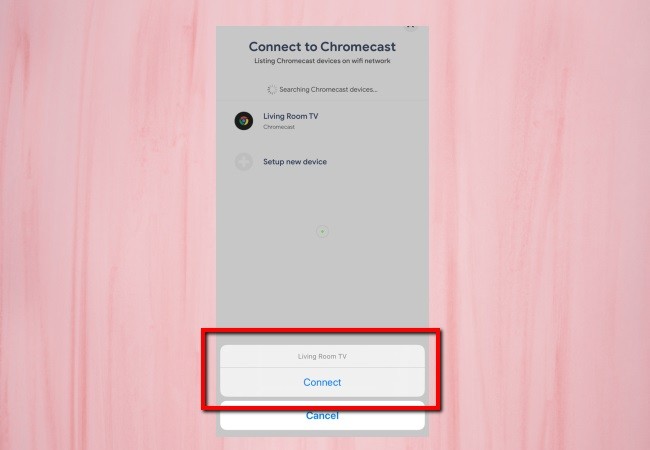
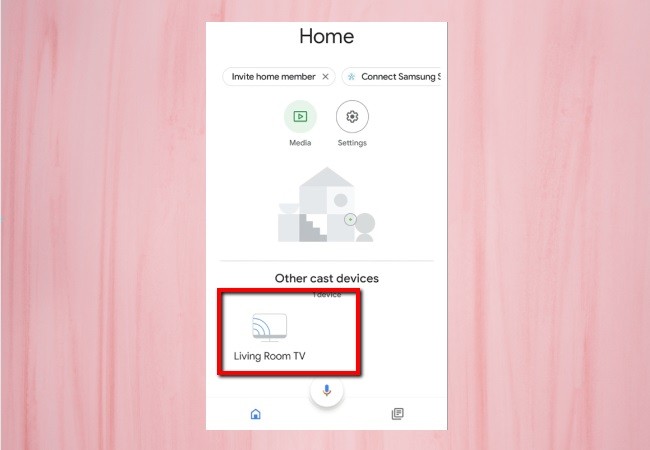
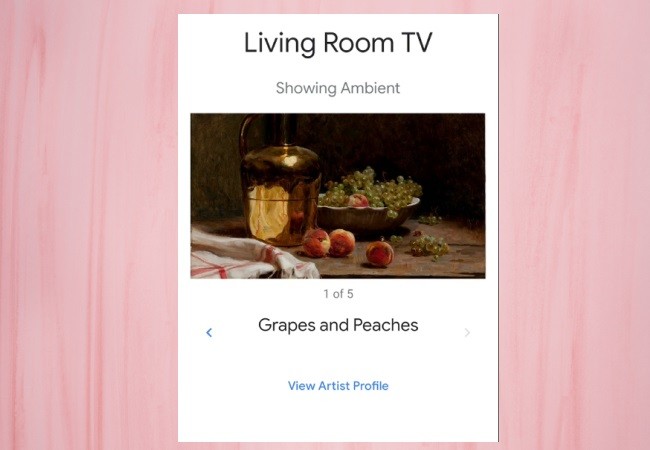
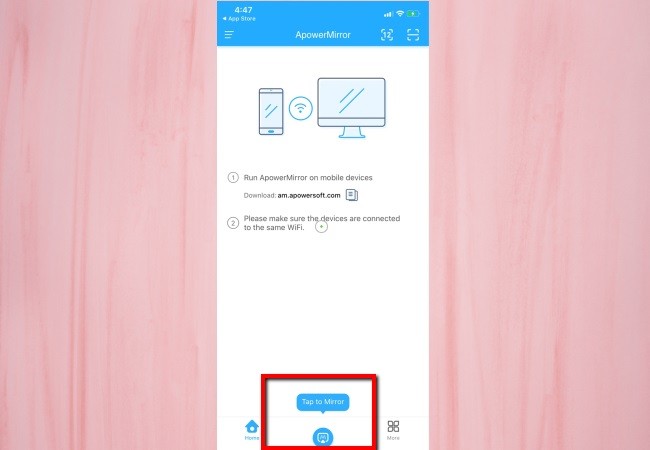
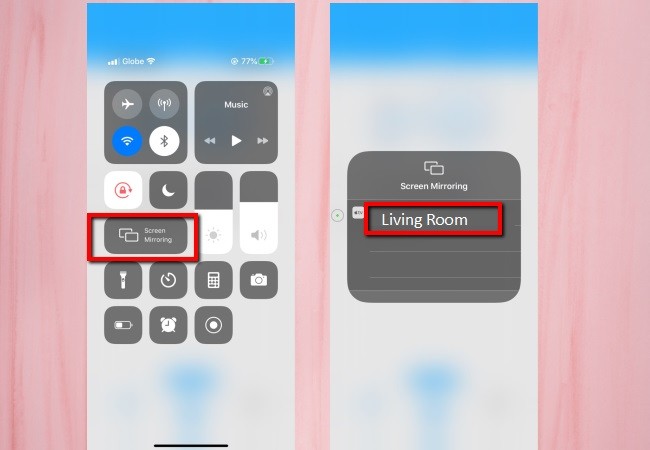
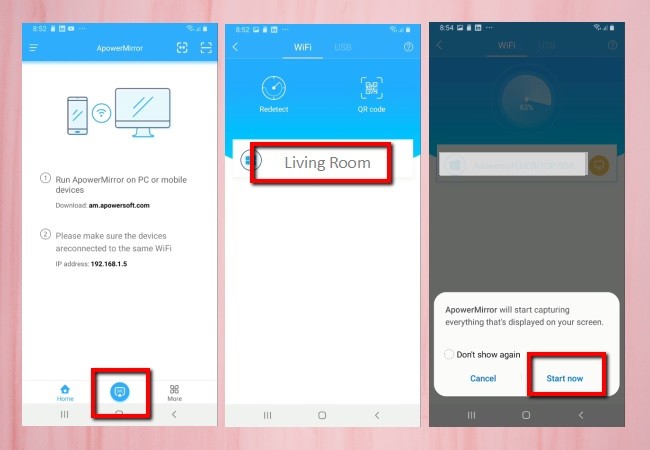
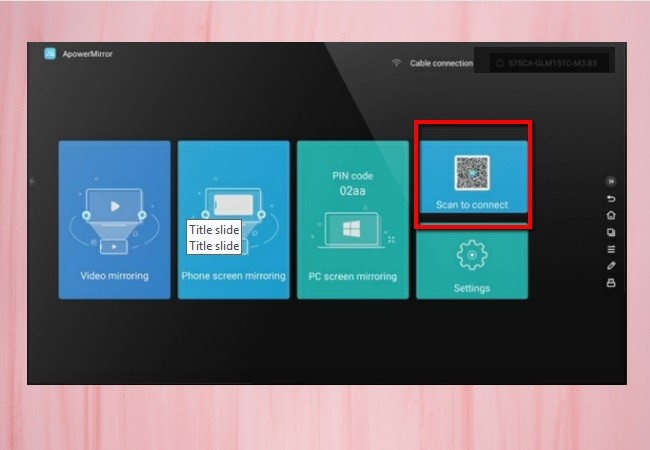
Lascia un commento